Copyright © 2026 AnyDesk 苏州麦软网络有限公司 经营许可证编号:苏B2-20170109| 证照信息 特聘法律顾问:江苏政纬律师事务所 宋红波
发布时间:2020-04-01 13: 56: 34
作者:123abc
很多时候,大家的电脑都不可能时时刻刻都在自己身边,尤其是IT人员或者是工作涉密人员,但是大家又的的确确有需要用到远程电脑的时候,那么如何去远程连接自己的电脑完成工作任务呢?
我们都知道,Windows有自带的远程连接电脑,但是其并不适合没有相关经验的人使用,操作较为复杂繁琐,而且大多数人的系统并不一定都是Windows系统,还有人是Mac系统或者是Linux系统。今天小编在这里推荐大家使用AnyDesk(Win系统)远程连接软件,操作简单便捷,适合大部分人群使用。
1、输入对方账号远程连接
AnyDesk远程软件可以不注册使用,打开AnyDesk的启动程序,就可以直接用来远程连接电脑,方便快捷。
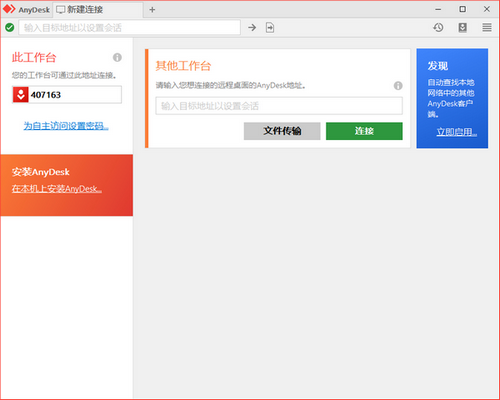
大家可以在此页面中查看到自己电脑对应的初始账号,如图1所示,小编自己电脑的账号为“407163”。这个账号是AnyDesk自动给我们建立的,通过得知我们要连接电脑的账号,我们就可以对它进行远程连接,如图2所示。
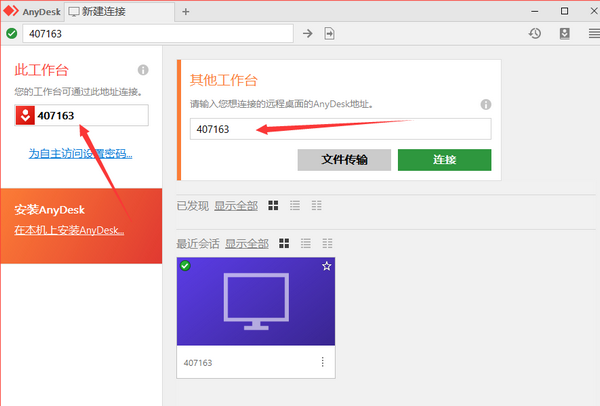
在其他控制台位置输入要远程连接的账号如“407163”,那么就会开始进行连接,请求连接过程如图3所示,被连接的电脑可以在图3红框中选择给予连接者什么权限。
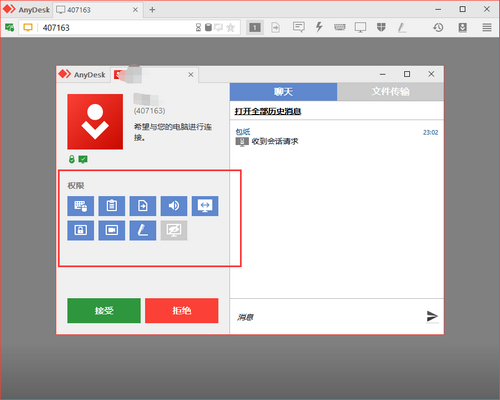
可选择的权限有:允许使用键盘和鼠标,允许使用剪贴板,允许使用文件管理器,允许创建TCP通道,允许收听声音,允许录制会话,允许锁定计算机,允许在屏幕上绘图。默认所有权限是开启的,大家可以根据需要关闭某些权限。
点击接受远程连接请求之后,可以看到,在我们电脑上,对方的电脑桌面就显示出来了,我们可以随意进行操作。
2、通过历史记录远程连接
我们可以对曾经连接过的账号直接进行远程连接,在AnyDesk远程软件中,存储着连接历史记录,点击对应的记录就可以建立起连接。
.png)
3、通过对方ip地址进行连接
如果大家的电脑处于同一个局域网且对方也打开了AnyDesk,那么可以通过对方的ip地址来进行远程连接,在地址栏中输入对方的ip就可以去请求连接,如下图5所示。
.png)
那么如何知道对方的ip地址呢,这里小编使用Windows10的命令指示符进行操作演示。键盘点击Win键+R,在弹出的窗口中输入cmd即可打开命令指示符,如图6。
.png)
然后输入命令“ipconfig”,就可以查看本机的ip地址。如图7红框所示,其中的IPv4地址就是大家的ip地址啦,是不是很简单呢?
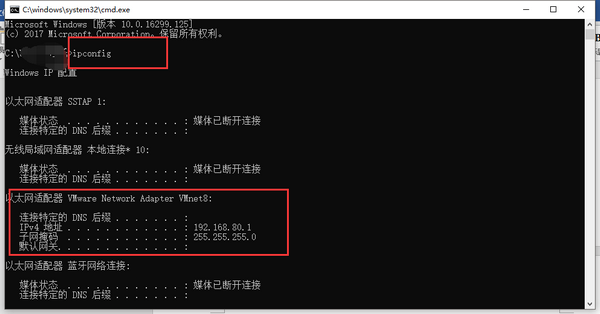
好啦,以上就是关于使用AnyDesk远程连接电脑的几种方式,感兴趣的小伙伴可以快点下载AnyDesk去体验啦,本期教程到这里就结束啦,关于更多教程,大家可以进入AnyDesk中文网站了解哦。
展开阅读全文
︾
读者也喜欢这些内容:

AnyDesk如何安装激活换机
AnyDesk的主要功能为远程协助,使用计算机控制另外一台远处的计算机,无论两台计算机的物理距离有多远,只需安装软件,在网络正常情况下,便能流畅操作另一台计算机。此篇内容,小编先简述一下软件的安装流程。...
阅读全文 >

qq远程控制电脑怎么弄为什么自动断开 好用的远程控制软件推荐
在日常生活中,我们在进行一些复杂操作却又不会操作,需要别人来帮助我们完成的时候,我们就可以借助一些远程控制电脑的软件来进行操作。那么你知道qq远程控制电脑怎么弄为什么自动断开,好用的远程控制软件推荐吗。下面我就为大家介绍介绍,想知道的小伙伴可以看看哦!...
阅读全文 >

anydesk免费版区别 anydesk免费版下载
随着科技的不断发展,远程协作的需求日益增长。市面上远程控制软件越来越多,一款名为AnyDesk的软件因其强大的功能和稳定的性能备受瞩目。然而,一些初次使用AnyDesk的用户可能会遇到一些使用问题,比如AnyDesk免费版区别,AnyDesk免费版下载方法。本文将为大家详细介绍AnyDesk免费版与付费版的区别,并提供AnyDesk免费版下载的详细步骤,帮助大家更好地了解和使用AnyDesk。...
阅读全文 >

anydesk手机版怎么用 anydesk手机版下载
如今,随着信息化社会的发展,越来越多的人需要进行跨地域的工作。这种情况下,远程登录电脑的需求越来越大。因此,许多人开始关注anydesk手机版怎么用,anydesk手机版下载。本文将对此给大家带来详细解答。...
阅读全文 >